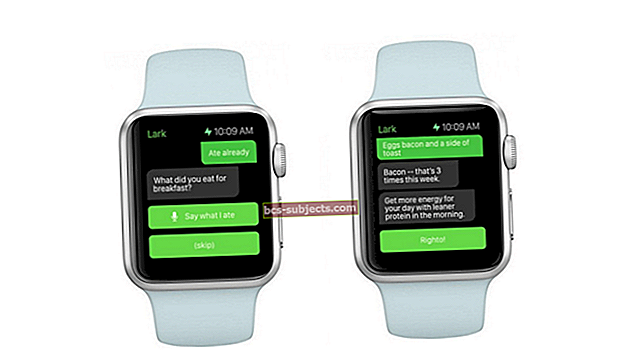Apple AirPod ir izcili kritiski un patērētāju panākumi kopš viņu debijas.
Tas galvenokārt - vai vismaz daļēji - to vienkāršības dēļ. Kā jūs jau gaidījāt no Apple produktiem, AirPods vienkārši darbojas. Tie ir viegli, nevainojami, un to lietošana ikdienā gandrīz neprasa nekādas pūles.
Protams, tas galvenokārt attiecas uz AirPod lietošanu ar iOS ierīcēm, piemēram, iPhone vai iPad. Mac datorā stāsts ir nedaudz atšķirīgs.
SAISTĪTĀS:
- Pilnveidojot DoubleTap uz AirPods, rīkojieties šādi
- AirPods netiek savienots ar ierīcēm, kā to novērst
- Kā tīrīt AirPod pareizi
- AirPods 2.0, daudzas citas funkcijas, izņemot bezvadu uzlādi
- Kā savienot AirPods un HomePod ar MacBook
Kāda ir problēma?
Pirmkārt, jūs nevarat uzreiz pateikt, kura audio ierīce jūsu Mac pašlaik ir iestatīta atskaņošanai. Kad esat gatavs izveidot savienojumu, jums vēl ir jāveic dažas darbības.
Tas ir vairāku klikšķu process. Lai izveidotu savienojumu ar AirPods (vai jebkuru citu audio ierīci, kas balstīta uz Bluetooth), jums jāievada Bluetooth apakšizvēlne.
Pēc tam jums jāpārvietojas atpakaļ uz galveno Bluetooth izvēlni, lai pārslēgtu AirPods. Protams, tas nav pasaules gals. Bet tas patiešām var kļūt par sāpēm, ja pārslēdzaties starp vairākām ierīcēm ar vienu Bluetooth audio piederumu.
Piemēram, ja jūs bieži pārslēdzaties starp dažādiem Mac un iOS ierīcēm ar vienu AirPod pāri, šie papildu un, iespējams, nevajadzīgie klikšķi var ātri saskaitīt.
Par laimi ir lietotne ar nosaukumu Zobu feja - neatkarīgs izstrādātājs Maikls Tsai - tas racionalizē un vienkāršo procesu. Savienojot ar Bluetooth ierīci, tas var ietaupīt tikai dažus klikšķus, taču tie summējas.

Kā tas darbojas?
Kad esat instalējis lietotni ToothFairy, tā augšējā izvēlnes joslā ievieto ikonu.
Pat bez papildu funkcionalitātes šī izvēlnes ToothFairy ikona dara kaut ko maģisku: tā īsumā ļauj uzzināt, vai ir pievienoti AirPod vai Bluetooth piederumi.

(Tas var arī parādīt nelielu akumulatora indikatoru, lai jūs informētu, cik daudz sulas ir palicis.)
Noklikšķinot uz šīs ikonas, tā automātiski izveidos savienojumu ar jūsu Bluetooth ierīci. Noklikšķiniet vēlreiz uz tā, un tā atvienos šo audio ierīci, un tā pārslēgs šo ierīci atpakaļ uz noklusējuma audio avotu.
Vēl labāk, jūs pat varat iestatīt īsinājumtaustiņus, lai to izdarītu automātiski un vispār nevajadzētu noklikšķināt.
Kā to iestatīt
Vienkārši nav vienkārši izmantot ToothFairy; arī tā uzstādīšana un iestatīšana ir brīze.
Viss, kas jums jādara, ir instalēt lietotni ToothFairy no Mac App Store. Kad tas ir jūsu datorā, noklikšķiniet uz ToothFairy lietotnes ikonas Dock vai mapē Applications, lai atvērtu lietotni.
Tur redzēsiet uznirstošu izvēlni. Šis ziņojums ļauj pievienot izvēlņu joslai (kur tās varat vadīt) īpašas ierīces, kurās iespējota Bluetooth.
Šeit var rediģēt arī īsinājumtaustiņus, kā arī citas preferences.
Papildu padomi
Lai gan Zobu feja ir brīze, lai to izmantotu, ir dažas citas funkcijas un iestatījumi, kas jāpatur prātā, ja vēlaties atbloķēt pilnu lietotnes funkcionalitāti.
- Zobu feja var pat padarīt jūsu AirPod skaņu labāku. Tas ir tāpēc, ka, izmantojot Bluetooth ierīces, vienmēr ir priekšroka augstas kvalitātes AAC kodekam. Parasti, savienojot Bluetooth ierīci ar mikrofonu, macOS izvēlēsies zemākas kvalitātes SCO kodeku.
- Tā kā Bluetooth ierīces ar H1 vai W1 mikroshēmām nav jāatslēdz manuāli, ir pieejams slēdzis, kas var palīdzēt novērst nejaušu atvienošanos šīm konkrētajām ierīcēm.
- Varat arī paslēpt ikonu Dock, lai tas nebūtu pa ceļam. Nepieciešams nokļūt izvēlnē Zobu pasaku iestatījumi? Vienkārši noklikšķiniet ar peles labo pogu (vai Control + Click) uz izvēlnes joslas ikonas.
Lūdzu, informējiet mūs, ja jums ir kādi jautājumi vai komentāri. Ar visiem jautājumiem varat arī sazināties ar Maiklu.